
我们电脑上的防火墙就好像小区的保安一样,对电脑全面进行保护,有时候会安装一些软件避免不了要关闭防火墙,有些朋友可能就不知道怎么关闭防火墙的操作了,下面小编教大家如何关闭防火墙的操作方法。
由于我们电脑上安装电脑管家,如360安全卫士之后,有时候安装程序的时候系统的防火墙提示依然弹出,这时候想要关闭防火墙该怎么操作呢?其实操作很简单,只要按照小编以下教程操作即可。
以下是关闭防火墙操作步骤:

防火墙电脑图解-1
步骤1:在Win10桌面这台电脑图标上右键,然后选择“属性”,如下图所示。
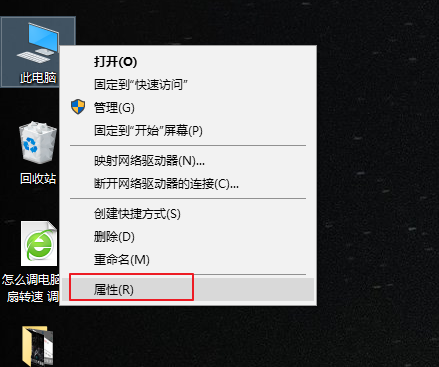
防火墙功能电脑图解-2
步骤2:进入这台电脑属性之后,再点击左上角的“控制面板主页”,如下图所示。
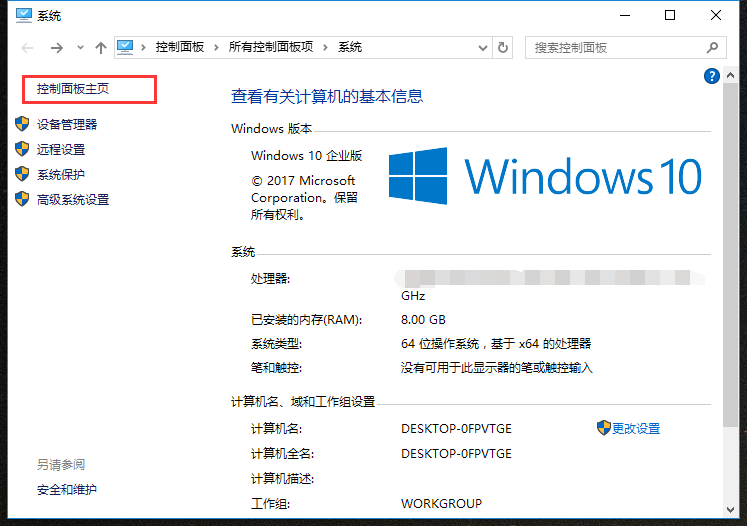
防火墙电脑图解-3
步骤3:进入Win10控制面板后,找到“Windows防火墙”点击打开,然后再点击左侧的“启用或关闭Windows防火墙”,如下图所示。
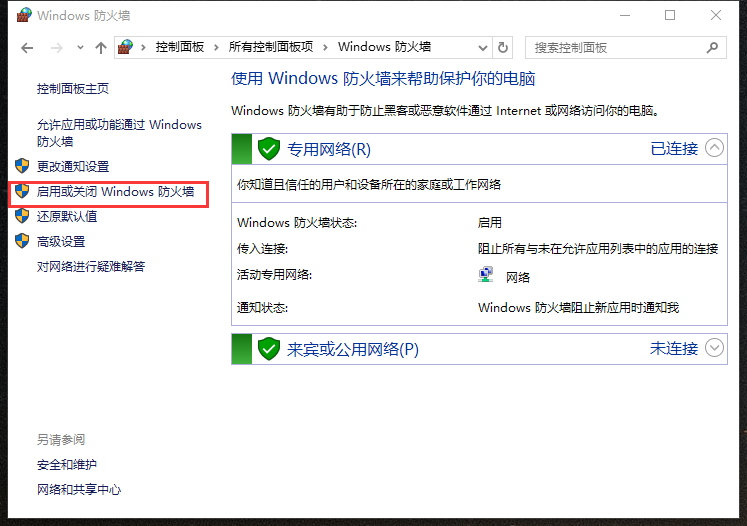
防火墙电脑图解-4
步骤4:最后将防火墙设置中的“专用网络设置”和“公用网络设置”中的选项设置为“关闭Windows防火墙(不推荐)”完成后,点击底部的“确定”保存即可。
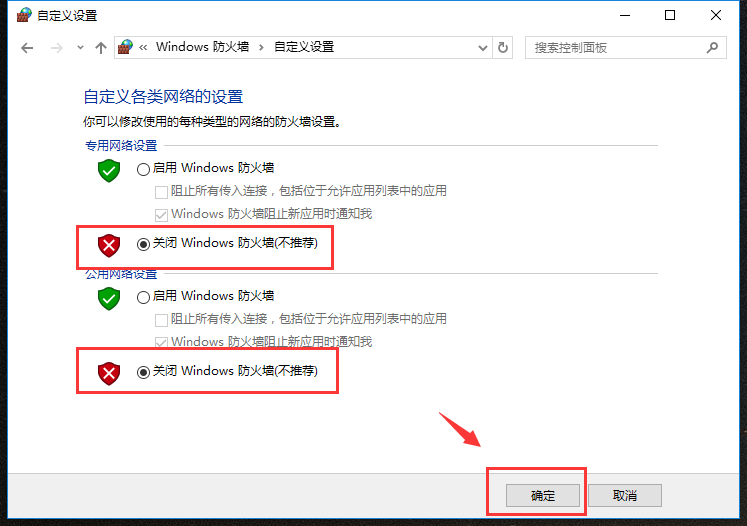
关闭防火墙电脑图解-5
以上就是关闭防火墙操作步骤。






 粤公网安备 44130202001059号
粤公网安备 44130202001059号